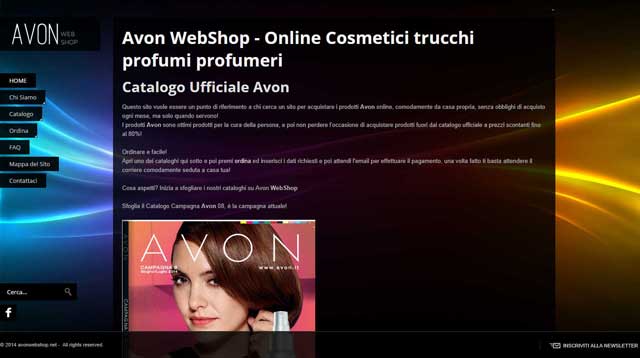Una soluzione più ovvia è l’approccio di una società di sviluppo software e ottenere un personalizzato costruito prodotto. Tuttavia a questo approccio si deve prima sapere che cosa le caratteristiche e le funzionalità desiderata. Poi d’altro canto, in alcuni casi, la necessità di non giustificare il costo di messa in servizio di un’applicazione personalizzata.
Una pletora di libero e open source di applicazioni web esistono oggi. A prescindere dalle concrete circostanze del bisogno di queste applicazioni spesso può rivelarsi una risorsa preziosa.
http://freshmeat.net è uno dei migliori directory online di applicazioni open source. Una rapida ricerca su freshmeat.net per dire “intranet”, “cms” o “groupware” sarà resa pagine di risultati. La navigazione in questi risultati qualsiasi applicazione contrassegnati beta stabile maturo è una possibile soluzione. La grande maggioranza delle applicazioni web disponibili sarebbe anche stato in PHP + MySQL come piattaforma.
Oh beh, ho bisogno di avere un Server Linux e’s il modo troppo duro è una reazione comune. Fortunatamente questo non è completamente vero. Se si voleva ospitare una grande scala di sito di produzione, quindi le probabilità sono che un custom server Linux potrebbe essere un requisito. Tuttavia in corso di valutazione, sul proprio PC, o la creazione di una soluzione LAN per ovunque tra 1 a 100 utenti possono facilmente essere realizzato senza custom server Linux.
La soluzione è in un altro libero ed open source prodotto noto come WAMP server. L’acronimo sta per Windows Apache MySQL PHP sul server. WAMP è estremamente semplice da installare e da una buona piattaforma per la valutazione PHP + MYSQL applicazioni o il funzionamento dello stesso per un massimo di qualche centinaio di utenti.
Visita http://www.wampserver.com
O http://www.wampserver.com/en/ per la versione inglese
Per prima cosa è importante notare che la maggior parte open source PHP + MySQL applicazioni non funziona correttamente con le ultime versioni di PHP e MySQL. Per questo motivo, invece di scaricare l’ultima versione di WAMP server, fare clic sul “download” dal menu di sinistra e quindi fare clic su “le vecchie versioni su sourceforge” Questo vi porterà a
https://sourceforge.net/project/showfiles.php?group_id=116092
scorrere verso il basso e selezionare il “WAMP5 1.4.3”. Scarica il WAMP5_1.4.3.exe file e installarlo sul vostro computer con le opzioni di default.
Una volta installato e avviato una nuova icona apparirà nella barra delle applicazioni vicino all’data/ora sulla barra delle attività. Sinistra fare clic su questa icona per attivare lo’s menu che consente di riavviare o modificare i file di configurazione.
Cambiare la porta del server web, se necessario.
Un motivo comune per voler modificare il file di configurazione nel caso in cui si dispone già di un server web in esecuzione sullo stesso computer. In questo caso, è necessario modificare l’indirizzo di porta utilizzato dal server apache per qualcosa di diverso 80. In questo caso 8080 probabilmente sarebbe una buona scelta alternativa.
——-Cambiare la porta del server web indirizzo di Iniziare———–
Fare clic su WAMP server icona e dal sotto-menu di “file di configurazione” seleziona “httpd.conf”. Un lungo file di testo che si aprirà nel blocco note. In questo file, scorrere fino alla riga che legge “la Porta 80” e modificare tale a leggere “la Porta 8080”, Salvare il file e chiudere il blocco note. Ancora una volta, fare clic su wamp server icona e selezionare ” riavvia tutti i servizi. Ancora una modifica deve essere effettuata prima che abbiamo finito. In Esplora risorse individuare la posizione in cui WAMP server è stato installato per impostazione Predefinita “C:Wamp”. Accanto goto sottocartella denominata “www”. Qui dentro si vedrà un’altra sottocartella denominata “phpmyadmin”. Siamo alla ricerca di un file chiamato “config.inc.php”. In un’installazione predefinita, questo file sarà al “C:Wampwwwphpmyadminconfig.inc.php”. Aprire il file in wordpad e trovare la riga che legge
$cfg[‘PmaAbsoluteUri’] = ‘localhost/phpmyadmin/’;
Modificare questa riga:
$cfg[‘PmaAbsoluteUri’] = ‘localhost:8080/phpmyadmin/’;
——-Cambiare la porta del server web indirizzo Fine———–
Ora, aprire un browser web e accedere [http://localhost/] . O se hai cambiato l’indirizzo di porta 8080 then goto [http://localhost:8080/] Si dovrebbe essere accolti da WAMP pagina di benvenuto. Per ogni applicazione che si desidera installare creare una nuova cartella all’interno del “www” sottocartella di cui WAMP è stato installato. Supponiamo che WAMP è stato installato presso il “C:Wamp”.
Diciamo per esempio si volesse installare Mambo (www.mamboserver.com)
1) Si scarica il .zip o .tar.gz o .tar.file bz2 e decomprimilo con winzip o winrar in “c:Wampwwwmambo”.
2) puoi accedere al wamp pagina di benvenuto [http://localhost/] o [http://localhost:8080/] e accedere a phpmyadmin. Qui è possibile creare un nuovo database per mambo.
3) Si può quindi accedere al wamp pagina di benvenuto [http://localhost/] o [http://localhost:8080/] e dall’elenco in fondo alla pagina si dovrebbe fare clic su Mambo
4) Si può quindi essere accolti da il mambo, il programma di installazione che è un semplice processo a 5 fasi. (il nome utente predefinito per MySQL è root e la password è vuota come una stringa vuota)
Diciamo per esempio si volesse installare oscommerce
Vuoi scaricare l’ .zip o .tar.gz o .tar.file bz2 e decomprimilo con winzip o winrar in “c:Wampwwwoscommerce”.
5) Si accede alla wamp pagina di benvenuto [http://localhost/] o [http://localhost:8080/] e accedere a phpmyadmin. Qui è possibile creare un nuovo database per oscommerce.
6) Si può quindi accedere al wamp pagina di benvenuto [http://localhost/] o [http://localhost:8080/] e dall’elenco in fondo alla pagina si dovrebbe fare clic su Mambo
7) Si può quindi essere accolti da oscommerce installer, che è un processo semplice. (il nome utente predefinito per MySQL è root e la password è vuota come una stringa vuota)
E così via e così via.
Qualsiasi PHP + MySQL applicazione web che non prevede un programma di installazione automatica è probabile che non sia molto maturo applicazione.
Buona fortuna
TCWicks
http://www.zapstrategy.com

 Apple4 anni ago
Apple4 anni ago
 Apple4 anni ago
Apple4 anni ago
 Apple4 anni ago
Apple4 anni ago
 Apple4 anni ago
Apple4 anni ago